こんにちは!
エレキギターを趣味で7年以上楽しんでいる、Sho(ショウ)です。
ロックやポップスなど幅広いジャンルを弾いてきました。
初心者の皆さん、こんなお悩みはありませんか?
- 弾きたい曲のtab譜が見つからない
- tab譜を読めるサイトがわからない
そんな方に朗報です!
ギター上達のコツは、tab譜サイトを活用して「いろんな曲を弾いてみること」です。
これにより、弾きたい曲を気軽に練習でき、毎日のギターがもっと楽しくなりますよ!
この記事では、無料で使えるおすすめtab譜サイトを2つご紹介します。
それぞれ、筆者が実際に使って良いと思ったものばかり。
また、tab譜を使った効果的な練習法についても解説するので、ギター上達を目指す方は必見です!
 Sho
Sho3分程度で読み終わるので、ぜひご覧ください!


<プロフィール>
Sho(ショウ)といいます!
- 音楽知識ゼロからギタースタート(本当にゼロでした😅)
- ひたすら好きな曲を弾くうちに7年以上継続
- マイペース練習がモットー
無料で使えるtab譜サイトおすすめ2選


1. Songsterr(ソングスター) | 無料で使えるtab譜サイトといえばコレ!
- 実際の音を聴きながら練習したい
- 洋楽やロックを練習したい
- バンドの楽器パートを確認したい
Songsterr(ソングスター)は、再生機能や楽器パート切り替えなど、初心者に嬉しい機能が無料で使える優秀なサイトです。
特に「音を聴きながら練習できる」という点が、大きな特徴です。
- tab譜の再生機能
- ギター以外の楽器パートも確認可能
- 洋楽を中心に豊富な楽曲数
無料版でできること・できないこと
Songsterrには無料版と有料版があり、無料版でできること・できないことがあります。
Songsterrの使い方
Songsterrの基本的な使い方について、簡単に説明します。
楽曲検索
画面上の虫眼鏡アイコンをタップ。
検索窓に、「曲名」や「アーティスト名」を入力して楽曲を検索。
機能の活用
表示されたtab譜の再生ボタンをタップ
演奏
基本的な操作は、上記を参考にすれば可能です。
あとは再生を押すと曲が流れるので、tab譜を追いながら練習できます。
【補足】楽器パートの切り替え
「Songsterr」には、楽器パートの切り替えがあり、他パートの演奏も可能です。
以下画像のようにタップして、楽器パートの選択と、その楽器に合わせたtab譜を利用することができます。
自分の弾きたいパートに合わせて、楽しんでみましょう!
※「Songsterr」はアップデートなどにより、画面のレイアウトが変更される場合があります。
詳細は上記公式サイトをご確認ください。
実際に使ってみた感想
個人的には、無料で使えるtab譜サイトの中で最もおすすめです!
理由は以下の3つ:
- 音が聴ける:
再生機能付きで、実際の演奏音を確認できるため、リズムやテンポがつかみやすい - 操作が簡単:
直感的な操作性で、初心者でも迷わず使える - 曲数が豊富:
特に洋楽やロック曲が充実している



初心者の頃は、songsterrに大変お世話になりました!
2. U-FRET(ユーフレット) | 弾き語りやコード練習ならここ!
- J-POPやアニソンを練習したい
- 弾き語りがしたい
- コード進行を確認したい
U-FRET(ユーフレット)は、日本の曲が豊富にそろう定番サイトです。
特に「J-POPやアニソンを練習したい方」「コード練習をしたい方」などには、おすすめのサイトになります。
- 日本の最新曲から定番曲まで豊富
- コード譜とTab譜の両方に対応
- スマホでも見やすい画面構成
- 自動スクロール機能付き
無料版でできること・できないこと
U-FRETにも無料版と有料版があり、無料版でできること・できないことがあります。
U-FRETの使い方
U-FRETの基本的な使い方について簡単に説明します。
楽曲検索
検索バーに、曲名やアーティスト名を入力して楽曲を検索。
詳細機能
楽譜設定・U-FRET機能の欄から好みの設定をする。
例) 楽譜設定の楽譜表示で「簡単弾き:ON」
U-FRET機能のカポで「-2 (Capo 2) ★簡単弾き」
コード表示
表示されたコード譜を見ながら、ギターを演奏。
画面をタップ or クリックすると自動でスクロールします。
実際に使ってみた感想
コード弾きや弾き語りを練習するなら、まずここをチェックすることをおすすめします!
ただし、無料版では広告が表示されるため、少し使いづらいのが難点ですね。
tab譜のダウンロードは可能?
U-FRETやSongsterrにはダウンロード機能はありません。(2024/10/26 時点)
保存したい場合は、Windowsやスマホのスクリーンショット機能を使用すると良いです。
以下にスクリーンショット手順をのせたものを、簡単に紹介します。
Windowsでのスクリーンショットの取り方(タップすると見れます)
- [Windows]キー+[Shift]キー+[S]キーを同時に押し、「切り取り&スケッチ」を起動。
- 画面が暗くなり、画面上に以下のアイコンが表示される。
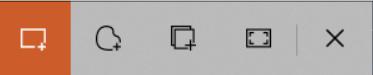
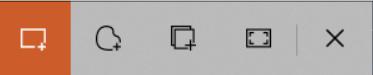
3. 表示されたアイコンを選択して、スクリーンショットを撮る。
一番左のアイコンを選択するのがおすすめです。スクショしたい箇所を指定して撮れます。
4. スクリーンショットを撮ると通知が出るので、その通知をクリック。
5.「切り取り&スケッチ」というエディターが開かれると思うので、エディター右上の保存マークから指定の場所に保存して完了。
詳しく知りたい方はこちらをどうぞ。
リンク元: Microsoft 公式ページ
スマホ(IPhone)でのスクリーンショットの取り方(タップすると見れます)
- サイドボタンと音量アップボタンを同時に押す。
- 画面が一瞬白くフラッシュし、スクリーンショットが撮影されます。
- 撮影後、画面左下に表示されるスクリーンショットのサムネイルをタップして編集します。
詳しく知りたい方はこちらをどうぞ。
リンク元: Apple 公式ページ
tab譜を使った効果的な練習方法


tab譜サイトは便利なツールですが、使い方を間違えると上達が遅くなることも。
ここでは、tab譜を使って効果的に練習するためのポイントを解説します!
1. 基礎固めを忘れずに
tab譜は気軽に練習を始められる反面、基礎をおろそかにしがちです。
以下の点に気をつけながら練習してみましょう!:
- 正しいピッキングフォーム
- リズム感
- 運指の基本
これらの基礎が不安な方は、知識0から学べる「教則本」を利用するのがおすすめです!
特に始めたばかりの初心者は、「教則本」で基礎を学びながらtab譜で実践的な練習をすると、より効果的に上達できます!
以下の記事で、ギター歴7年の筆者が厳選した「教則本」を紹介しているので、ぜひチェックしてみてください!


2. 段階的な練習を心がけよう
tab譜を見つけたら、以下のステップで練習することをおすすめします:
特に初心者であれば、曲の始めから取り組むのではなく、弾けそうなフレーズから練習してみましょう。
弾けるところからチャレンジすることで、モチベーションが上がり、上達につながります!
- 繰り返し練習で定着を
- 遅いテンポから始める
- 1小節ずつ確実に
- ミスを減らすことを意識
正確なテンポで練習するために、「メトロノーム」の使用をおすすめします。
メトロノームを使うことで:
おすすめのメトロノームをチェック👇
- ある程度弾けるようになってから
- いきなり原曲のテンポに合わせるのではなく、徐々に上げていく
また、長時間の練習には正しい姿勢が重要です。
特にスマホを使われる方は、ずっと下を向いたままだと、つらくなってくると思います。
スタンドを使用することで:
おすすめのスタンドをチェック👇
ノートPCやタブレットでタブ譜を見たい方は、こちらがおすすめ👇
より詳しいtab譜での練習を検討している方へ
無料サイトは手軽に始められる反面、より正確な楽譜が必要な場合もあります。
- 無料TAB譜サイト
→ 手軽に始められる → 基本的な練習に最適 - デジタル楽譜
→ より正確な情報 → 演奏のポイントも掲載
ヤマハの「プリント楽譜」の場合:
・必要な曲だけ購入可能
・演奏のポイントも詳しく解説
・印刷してすぐに使える
まずは無料サイトから始めて、 より詳しい情報が必要になった時の「選択肢の一つ」として検討してみてください!
tab譜だけに頼らない練習を
tab譜は便利ですが、譜面だけでは読み取りにくいものもあります
例えば、「リズムの強弱」「細かいニュアンス」などです。
これらを補うために:
- 原曲をしっかり聴く
リズムパターンなどをしっかり覚えるなど - 演奏動画を参考に
YouTubeなどで実際の演奏を確認
好きなギタリストのマネをしてみるのもおすすめ!
まとめ: 無料サイトを活用して、ギターを楽しもう!


今回は、無料で利用できるtab譜サイトを紹介しました。
tab譜サイトは、ギター練習の強い味方になります。
まずは気軽に無料版から始めて、自分に合ったサイトを見つけてみましょう!





ここまでご覧いただきありがとうございました!










コメント